Данная статья является частью цикла статей "Adobe Audition"
Редактирование аудио клипов из Adobe Premiere Pro CS или After Effects
Из Adobe Premiere Pro® или After Effects®, можно быстро открыть выбранные клипы в редакторе Waveform для их восстановления или активизации. Когда вы сохраните изменения, обновленный звук автоматически появляется в видео-проекте.
- В Adobe Premiere Pro, выберите Edit > Edit in Adobe Audition > Clip.
- В After Effects, выберите Edit > Edit in Adobe Audition.
Для получения дополнительной информации, поищите в справке для Premiere Pro и After Effects по запросу "Adobe Audition".
Экспорт многодорожечного микса в Premiere Pro CS
Adobe Premiere Pro CS и Audition CS могут непосредственно обмениваются звуками между последовательной и многодорожечной сессиями. Любая последовательность маркеров появляется в Audition, и отдельные треки могут быть сохранены для обеспечения максимальной гибкости редактирования.
Приложения обмениваются последовательностями и сессиями с помощью использования общего формата XML, экспортируя содержимое в папку которая содержит ссылки на любой из звуковых файлов.
Если вы хотите отправить один файл микса в Premiere, и нет нужды экспортировать отдельные треки, см. ниже Связь сессий с экспортируемым файлом микса.
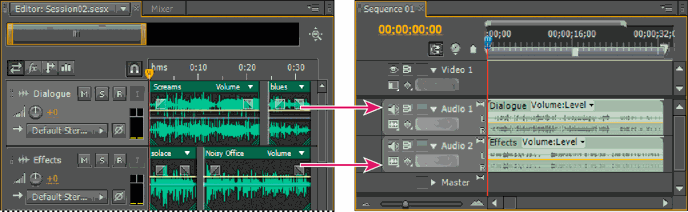
- Выберите Multitrack > Export to Adobe Premiere Pro.
- Укажите название и расположение папки для экспортируемой сессии и установите следующие параметры:
- Sample Rate (частота дискретизации) - по умолчанию, отражает частоту дискретизации исходных последовательностей. Выберите другую частоту дискретизации файла для других различных сред использования продукта.
- Export each track or bus as a stem (экспортировать каждый трек или трек шину, отдельно) - конвертирует полную продолжительность каждого трека в отдельный клип, объединяя несколько клипов, если это необходимо. Выберите эту опцию, чтобы расширить и согласовать последовательность клипов с начальной и конечной точками.
- Mixdown Session (микс сессии) - экспортирует сессию в один моно, стерео или 5.1 файл.
- Open in Adobe Premiere Pro (открыть в Adobe Premiere Pro) - автоматически открывает последовательность в Premiere Pro. Снимите этот флажок, если вы планируете изменить последовательность позже или перенести её на другие компьютеры.
- Нажмите кнопку Export.
- Когда Premiere Pro открывает экспортированный XML-файл (автоматически или с помощью команды File > Import), появляется диалоговое окно Copy Adobe Audition Tracks.
- С помощью меню Copy to Active Sequence, выберите откуда начнётся экспортирование треков Audition. Любые новые треки добавляются ниже существующих.
Чтобы отправить последовательность звуков из Premiere Pro в Audition, смотрите раздел Editing audio in Adobe Audition.
Связь сессий с экспортируемым файлом микса
Для создания наслоенных видео саундтреков, которые можно легко обновлять, свяжите многодорожечную сессию с экспортируемым файлом микса. При выборе экспортируемых файлов в приложении, таком как Adobe Premiere Pro, вы можете редактировать их в Adobe Audition. Просто повторите этот процесс в развивающимся видео-проекте, для создания гладкого окончательного саундтрека.
Если вы используете Premiere Pro CS и хотите поделиться всем многодорожечным миксом, а не файлом микса см. раздел Export a multitrack mix to Premiere Pro CS5.5.
Вставка отредактированных исходных данных в экспортируемый файл микса
- Откройте многодорожечную сессию.
- Выберите Edit > Preferences > Markers & Metadata (Windows) или Audition > Preferences > Markers & Metadata (Mac OS).
- Выберите Embed Edit Original Link Data in Multitrack Sessions.
- При экспорте микса, выберите Include Markers and Other Metadata.
Изменение файла микса с помощью видео приложений
- В видео-приложении выберите файл микса, экспортированный из Adobe Audition.
- Выберите Edit > Edit Original.
- Выберите один из следующих вариантов и нажмите кнопку ОК:
- The Audition Multitrack Session That Created The File (открыть многодорожечную сессию Audition создавшую файл)
- Open The File In The Audition Waveform Editor (открыть файл в редакторе Waveform Audition) -
- Измените связанную сессию в редакторе Multitrack, или отредактируйте файл микса в редакторе Waveform.
- Чтобы заменить исходный файл в видео приложении, выполните одно из следующих действий:
- В редакторе Multitrack, выберите File > Export > Multitrack Mixdown и укажите то же название и местоположение, что и у исходного файла.
- В редакторе Waveform, выберите File > Save.

